贝斯吉他效果器BOSS GT6 中文说明书Word文件下载.docx
《贝斯吉他效果器BOSS GT6 中文说明书Word文件下载.docx》由会员分享,可在线阅读,更多相关《贝斯吉他效果器BOSS GT6 中文说明书Word文件下载.docx(29页珍藏版)》请在冰点文库上搜索。
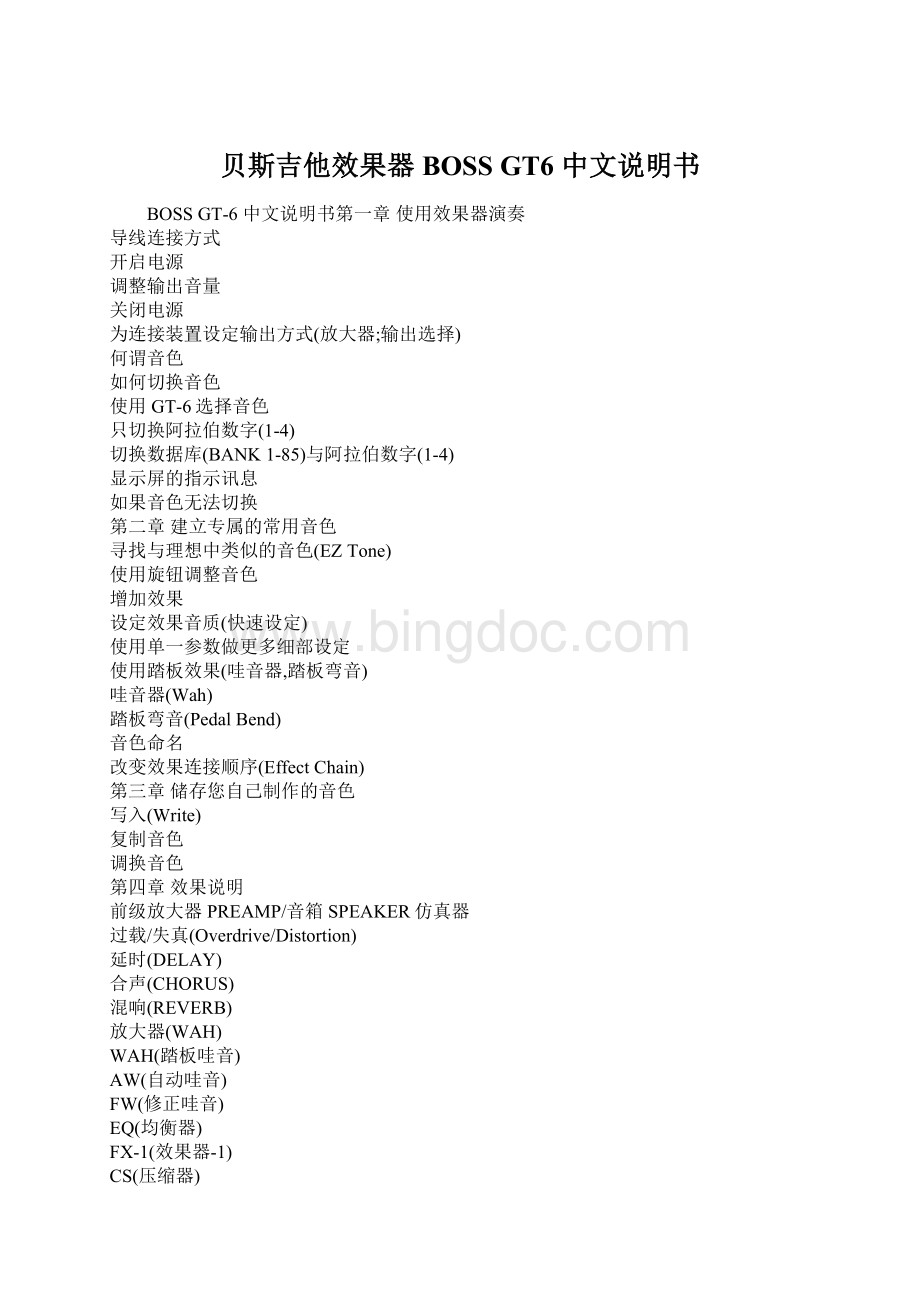
AFB(反回授器)
FRT(无音格仿真器)
FX-2(效果器-2)
PH(相位器)
FL(飘忽器)
HR(合音器)
PS(移调器)
PB(弯音踏板)
2CE(双和声器)
PAN(自动左右相位效果)
VB(颤音效果)
UV(独特相位器
SDD(短暂延时)
HU(人声效果
RM(铃响仿真器
SL(断音器
AR(自动反复乐句效果
SYN(吉他合成效果)
SEQ(副均衡器)
NS(杂音抑制器)
MASTER(主控参数)
FV(脚控音量)
第五章表情与控制踏板的设定(踏板设定)
表情踏板的设定
表情踏板开关/控制踏板的设定
快速设定(QuickSetting)
编辑”快速设定”
利用GT-6踏板、外接踏板,与外接MIDI设备,来控制效果器
使用外接表情踏板来控制哇音效果与弯音效果
第六章使用自订功能
进行”自订”前级放大器设定
进行”自订”过载/失真设定
进行”自订”踏板哇音设定
第七章GT-6的便捷功能
快速音色音量调整(PATCHLEVEL旋钮)
使用踏板来开启与关闭效果器(ManualMode)
切换到手动模式
选择用踏板切换开启与关闭的效果器
手动模式下,比较前级放大音色
吉他调音
开启调音器/旁路功能
调音时的荧幕显示
调音方法
改变调音器设定
使用号码踏板,来切换调音器的开启与关闭
调整整体音量,以配合使用环境(Global)
使用外接效果器
使用数字输出
使用电平表,来检查效果器输出强度
第八章其它功能
调整荧幕对比(LCDContrast)
选择Patch/value旋钮功能(DialFunction)
设定切换音色的时机(PatchChangeMode)
限制可以切换的音色库(BankExtent)
设定”表情踏板保留”
设定旋钮功能(KnobMode)
设定外接脚踏开关功能(SUBCTL1,2Function)
第九章使用MIDI
您可以用MIDI做什么?
MIDI功能设定
传送与接收MIDI资料
传送资料到外接MIDI设备(BulkDump)
从外接MIDI设备接收资料(BulkLoad)
设定程序变化表
开启/关闭程序变化表设定(MIDIMapSelect)
关于MIDI
MIDI讯息传送与接收的方式
GT-6使用的MIDI讯息主要类型
关于MIDIImplementation
使用音色库选择讯息来改变音色
从GT-6改变外接MIDI设备上的音色号码
使用外接MIDI设备传送过来的音色库选择讯息,改变GT-6上的音色号码
恢复原厂设定值(FactoryReset)
故障排除
错误讯息
MIDIImplementationChart
规格
建立专属的常用音色
此外,在实际演奏时,你可以使用的另一音色是内部采样设定,称为"
EZTone"
当您想创造属
于自己的音色时,相当有效。
使用"
EZTONE"
功能,寻找与您想创造的音色相似的设定。
1.按[EZTONE]
2.旋转音色/音量旋钮寻找与您想创造的音色相似的设定。
3.按ON/OFF键选择开启或关闭效果;
转动旋钮调整音质。
*您可以再按一次[EZTONE],比较未进入EZTONE模式前的声音,与现在使用声音的差异。
4.按[EXIT]回到"
演奏PLAY"
画面。
*未进入EZTONE模式前,按[EXIT]被切换的音色将会回到原来的音色。
*如果您想储存自己创造的音效,使用"
WRITE写入"
程序
(p.22),将它存于使用者音色。
使用旋钮调整音质
GT-6的面板有15个控制旋钮。
这些旋钮可让您做详细调整或快速并简单的改变已选择音色的
音质。
前级放大器类型(PREAMPTYPE):
选择前级放大器类型。
*按[TYPEVARIATION],您可转动旋钮选择您想要的类型。
前级放大器增益(PREAMPGAIN):
调整前级放大器失真度。
向右转动旋钮,将使失真度变强。
前级放大器低音(PREAMPBASS):
调整前级放大器低频范围的音质。
向右转动旋钮,将使低频范围变强。
前级放大器中音(PREAMPMIDDLE):
调整前级放大器中频范围的音质。
向右转动旋钮,将使中频范围变强。
前级放大器高音(PREAMPTREBLE):
调整前级放大器高频范围的音质。
向右转动旋钮,将使高频范围变强。
前级放大器音量(PREAMPLEVEL):
调整前级放大器的音量。
向右转动旋钮,将使音量增强。
音箱(SPEAKER):
选择音箱类型。
当选择"
ORIGINAL"
您可以选择最合适前级放大器类型设定的音箱。
过载/失真类型(OVERDRIVE/DISTORTIONTYPE):
选择过载或失真类型。
*按下[TYPEVARIATION],您可转动旋钮选择您想要的类型。
过载/失真强度(OVERDRIVE/DISTORTIONDRIVE):
调整过载或失真度。
过载/失真音量(OVERDRIVE/DISTORTIONLEVEL):
调整过载/失真音量。
延时回授(DELAYFEEDBACK):
调整延时反复的时间码。
向右转动旋钮,将使时间码增加。
延时音量(DELAYLEVEL):
调整延时效果音量。
向右转动旋钮,将使延时效果音量增强。
合声音量(CHORUSLEVEL):
调整合声效果音量。
向右转动旋钮,将使合声效果音量增强。
混响音量(CHORUSLEVEL):
调整混响效果音量。
向右转动旋钮,将使混响效果音量增强。
音色音量(PATCHLEVEL):
可调整全面性的音量电平。
如果您想储存使用EZTONE或改变控制旋钮的方式所创造的音效,使用"
程序(p.22
),将它存于使用者音色。
GT-6的内部效果,使用控制键切换ON/OFF,某个效果的ON/OFF控制键指示灯亮起时,表示
该效果正在使用中。
1.按下您欲开启或关闭的效果所属的ON/OFF键。
所选择效果的设定,将出现于显示屏上。
2.再次按下ON/OFF键,将该效果开启或关闭。
*当某效果关闭时,该效果的名称将闪烁于显示屏上。
*当第一步骤选择FX-1,FX-2或"
哇音器WAH"
时,该效果设定与"
FX选择参数"
同时ON/OFF("
使用单一参数做更多细部设定"
请查阅p.19)。
3.选择其它效果"
开启或关闭ON/OFF"
反复步骤1与步骤2。
*如果您想储存使用更改参数设定方式所创造的音效,使用"
WRITE写?
quot;
程序(p.22),将它
存于使用者音色。
每一种效果都包含预先设定模板,称为"
快速设定"
。
您可以通过选择并组合这些快速设定,轻
易的创造出新的声音效果。
1.选择您要更改设定的效果,并按下ON/OFF键。
被选择的效果,其参数将显示于显示屏上。
*编辑中,显示屏将显示最近编辑的参数。
2.按PARAMETER[&
lt;
][&
gt;
]键,选择快速设定参数。
3.转动音色/数值旋钮选择您想设定的效果。
*"
P00:
User"
出现于显示屏上排,表示目前所选择的音色已被储存,或目前设定已被修改。
FX选择参同时ON/OF
F("
使用单一参数做更多详细设定"
请查阅下一段落)。
每一种效果皆由数种不同的参数组合而成。
您可以编辑每一种单一参数,更精确地创造您理想
中的声音效果。
1.选择您要更改设定的效果,并按下ON/OFF键。
][&
]键,选择您要改变的参数。
当显示屏出现超过一个的参数,按PARAMETER[&
]键,移动光标,选择您要改变的参数
当按住PARAMETER[&
](或[&
]键),再按PARAMETER[&
])键您可以跳至较内部的参数,当
您正在使用的画面没有很多参数时,光标将跳至最后的(或第一个)参数。
3.转动音色/数值旋钮改变设定值。
4.对其他您欲改变的参数,请重复第2与第3步骤。
5.如果您想进一步更改其它效果的参数,请重复第1到第4步骤。
6.按[EXIT]回到”演奏PLAY”画面。
*如果您想储存使用更改参数设定方式所创造的音效,使
用”WRITE写入”程序(p.22),将它存于使用者音色。
使用踏板效果(哇音器,踏板弯音)
您可以使用GT-6的表情踏板,获得哇音器,踏板弯音(使用踏板控制音准变动)效果。
哇音器(WAH)
1.按[WAH]键。
2.开启哇音器(WAH)效果("
增加效果"
p.18)。
*如果该效果已经开启,此步骤可略过。
3.按"
参数PARAMETER"
[&
]键,选择"
FX选择参数(FXSELECTPARAMETER)"
4.转动音色/数值旋钮改变"
哇音器(WAH)"
设定值。
您现在可以透过表情踏板的移动,获得可以变动音准的哇音器(WAH)效果。
*用力压下表情踏板前端,指定并使用表情踏板开关,可以切换哇音器(WAH)ON/OFF功能。
5.按[EXIT]回到"
程序(p.22),将它存于
使用者音色。
踏板弯音(PEDALBEND)
1.按[FX-2]。
2.开启FX-2的效果("
;
FX选择参数(FXSELECTPARAMETER)”。
4.转动音色/数值旋钮改变”踏板弯音(PEDALBEND)”设定值。
您现在可以透过表情踏板的移动,获得可以变动音准的踏板弯音(PEDALBEND)效果。
*用力压下表情踏板前端,指定并使用表情踏板开关,可以切换踏板弯音(PEDALBEND)ON/
OFF功能。
每一种音色都可以使用一个不超过16个字母的名称(音色名称),将您要使用的音色或歌曲指
定一个适当的名称,您或许会由此获得相当大的便利。
1.按[NAME/NS/MASTER]键,直到显示屏出现"
EFFECTCHAIN"
*每按一次[NAME/NS/MASTER]键,您便可依下列顺序,编辑其它参数:
(命名NAME)→(杂音抑制NOISESUPRRESSOR)→(主音量MASTER)→(踏板音量FOOTVOLUME)→
(效果连接方式EFFECTCHAIN)。
2.使用"
]键,移动指针至下一个您要编辑的位置。
3.使用音色/数值旋钮改变字符。
*当您改变文字字符时,您可以使用下列功能。
CAPS:
在光标所在位置切换字符大,小写。
INS:
在光标所在位置插入空格。
DEL:
删除光标所在位置的字符,并将所有字符向左移动一格。
4.如果您想编辑更多的名称,反复*作第2与第3步骤。
5.如果您想储存您设定的结果时,使用"
程序(p.22),将它存于使用者音色。
按[EXIT]回到"
改变效果连接顺序(EFFECTCHAIN)
在此说明如何改变已连接效果的顺序。
(命名NAME)→(杂音抑制NOISESUPRRESSOR)→(主音量MASTER)→(踏板音量FOOTVOLUME)→(
效果连接方式EFFECTCHAIN)。
*当某效果关闭时,该效果将以小写显示。
2.使用音色/数值旋钮或"
]
[&
]键,移动指针至您欲插入效果的位置。
3.按下您要插入的效果器所属的ON/OFF键。
所选择的效果将插入光标所在位置。
*使用[PEDALASSIGN]键,指定踏板音量。
4.如果您想编辑其它的连接顺序,请反复*作第2与第3步骤。
即使您正在设定连接顺序,效果依然可以切换ON/OFF。
位于光标左右两侧的效果,可使用与
其对应的ON/OFF键切换开启或关闭。
2005-4-222:
44阿朗
2、gt-6的表情与控制踏板部分说明
我觉得这部分也是上手要用的着的~翻译先~
本章说明如何进行设定,以让您使用表情踏板与控制(CTL)踏板来控制效果器。
表情踏板通常指定为"
FV"
(脚踏音量),可让您使用踏板来控制音量。
设定音量改变的范围
您可以设定踩下踏板时,音量改变的范围。
1.按下[PEDALASSIGN]。
2.按下PARAMETER[&
],以显示如下的画面。
(设定最小值)
EXPPEDALON
FootVolMin0
(设定最大值)
FootVolMax1003.旋转PATCH/value转盘,以设定值。
有效设定值:
0-100
4.要储存设定,请执行写入程序(p.22)。
按下[EXIT],以回到播放画面。
开启“WAH”(踏板哇;
p.30)或FX-2”PB”(踏板滑音;
p.40)时,表情踏板自动设定为”
踏板哇”或”踏板滑音”功能。
*关闭踏板哇与踏板滑音时,表情踏板自动设定为”音量踏板”功能。
若您不想将表情踏板当成音量踏板来使用
依照如下的程序,关闭表情踏板。
]数次,直到显示出如下其中一个画面。
EXPPEDALON
-----------------------------------------------
FootVolMax100
3.按下[PEDALASSIGN],将其设为”Off”。
4.储存设定,请执行写入程序(p.22)。
表情踏板关闭/控制踏板的设定
快速设定可让您选择预设的”踏板设定”,快速地设定最适当的有效参数值,而大大地减少
一步一步选择与设定参数的麻烦。
表情踏板开关的踏板设定
选择踩下表情踏板时,被控制的参数。
P01:
WAH
P02:
FX-2
P03:
OD/DS
P04:
DELAY
P05:
CHORUS
P06:
EQ
P07:
FX-1
P08:
LEVELINC
P09:
TUNER
P10:
MANUAL
CHROUS
BPM(TAP)
(表情踏板开关)
EXPSWOn
WAH
(控制踏板)
CTLPEDAL
OD/DS您可以按住[&
])不放,并且按下[&
]),快速地切换到上方的两个画面。
3.旋转PATCH/value转盘,以选择踏板设定。
*若不使用表情踏板或控制踏板,请选择”Off”。
4.若有需要,请重复步骤2与3。
5.要储存设定,请执行写入程序(p.22)。
您可以编辑在快速设定中设定的参数值。
表情踏板开关目标:
EXPSWTarget
wah:
on/off
表情踏板开关目标置范围:
最小值EXPSWTarget
Minoff
最大值EXPSWTarget
Maxoff
表情踏板开关来源模式:
EXPSWSource
Mode:
Toggle
控制踏板目标:
CTLPEDALTarget
DD:
ON/OFF
控制踏板目标置范围:
最小值CTLPEDALTarget
Min:
off
最大值CTLPEDALTarget
Max:
off控制踏板CTLPEDALSource
ModeToggle
3.旋转PATCH/value转盘,以改变设定值。
目标
要控制的参数。
目标变化范围
设定控制参数的改变范围。
参数在最小值(Min)与最大值(Max)的范围内变化。
来源模式
选择脚踏切换(p.51)的功能。
3、gt-6降噪以及midi部分说明鉴于gt6强大的midi功能昨天翻译了midi部分的说明顺带翻译了降噪说明,其实gt6的噪音很小,这方面强于以前的版本,一般不用,给大家作个参考吧.
此效果减少杂音与拾音器所产生的嗡嗡声。
当杂音抑制的同时,吉他输入音的外缘(衰减逾时
的吉他输入音),将会有一点点的影响,但不致伤害吉他输入音自然的特质。
*请将"
NS(杂音抑制器)"
连接在残响类型的效果之前。
将可避免残响类型的效果,产生不自然的间断。
参数(PARAMETER)设定范围(value)
ON/OFF开启/关闭ON/OFF开启/关闭
Threshold限制闸0-100
Release发音时间0-100
ON/OFF(开启/关闭)
ON/OFF(开启/关闭)杂音抑制效果。
本参数可使用音色/数值刻度盘设定。
*如果按下[NAME/NS/MASTER]键,您将无法切换杂音抑制效果ON/OFF(开启/关闭)。
Threshold(限制闸)
调整参数,将杂音音量抑制到合适音量。
如果杂音音量高,高设定值较合适,如果杂音音量低,低设定值较合适,调整设定值直到衰减的
吉他输入音尽可能地自然。
Threshold(限制闸)"
设定值较高时,可能导致吉他输入音量降低。
Release(发音时间)
调整杂音抑制效果开始动作,到音量降到"
0"
所需的时间。
46阿朗
使用MIDI您可以用MIDI做什么?
您可以使用MIDI,进行下列*作。
*使用MIDI时,相连设备的MIDI频道必须一致。
若MIDI频道设定不正确,GT-6就无法与其它
MIDI设备交换资料。
从GT-6*作
输出音色改变讯息
在GT-6上选择一个音色时,会同时传送与音色号码相对应的音色改变讯息。
外接MIDI设备即
依据接收到的音色改变讯息,来切换它的设定。
输出控制改变讯息CTL踏板、表情踏板、表情踏板开关,以及连接到SUBEXPPEDAL/SUBCTL
1,2接孔的外接设备之动作资料,会透过控制改变讯息来输出。
这些讯息可用于*控外接MID
I设备的参数。
传送资料
您可以使用独特(Exclusive)讯息,来传送效果设定与储存在GT-6内的其它内容,到其它MID
I设备。
例如,您可以提供另一台GT-6相同的设定,或是储存效果器设定到编曲机或其它设备
使用外接MIDI设备,来控制GT-6切换音色号码GT-6接收到从外接MIDI设备传送过来的音色改
变讯息时,其音色会马上改变。
您可以使用音色改变对应(p.69),设定MIDI音色改变讯息与GT-6音色间的对应。
当您想要与其它MIDI设备整合一些效果时,可能就需要规划这些对应。
下图所示(看说明书)的连接,应用在弹奏吉他时,让编曲机自动播放背景音乐。
您可以在编
曲机的演奏资料中,在您想要GT-6切换音色的地方,加入音色改变讯息,则背景音乐播放到设定点时,GT-6即自动切换音色。
接收控制改变讯息
演奏时您可以让GT-6接收控制改变讯息,来控制特定参数。
您可以使用踏板指定(p.47)来设定要控制的参数。
接收资料
GT-6可以接收从另一台GT-6传送过来的资料,或是接收储存